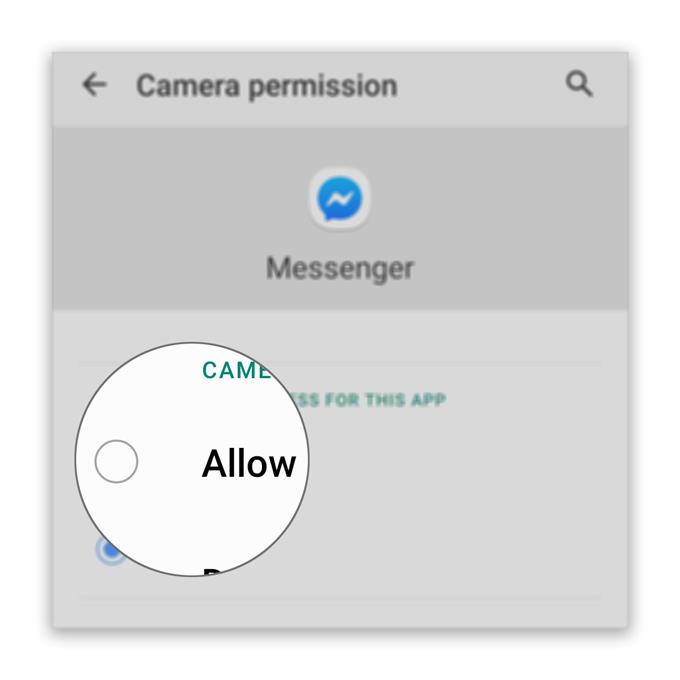Όταν η κάμερα δεν θα λειτουργεί στο Messenger κατά τη διάρκεια μιας βιντεοκλήσης, το πρόβλημα μπορεί να είναι είτε με την εφαρμογή είτε με την ίδια την κάμερα. Φαίνεται ότι πολλοί χρήστες του Facebook διαμαρτύρονταν για αυτό το πρόβλημα λέγοντας ότι η κάμερα κατά διαστήματα δεν θα λειτουργήσει. Ως αποτέλεσμα, μπορούν να ακούσουν τις φωνές των ανθρώπων στην άλλη γραμμή, αλλά δεν μπορούν να δουν τα πρόσωπά τους.
Σε αυτήν την ανάρτηση, θα σας καθοδηγήσω στη διόρθωση της συσκευής σας Android της οποίας η κάμερα δεν λειτουργεί σωστά κατά τη χρήση του Messenger. Θα προσπαθήσουμε να εξετάσουμε κάθε πιθανότητα και να τις αποκλείσουμε μία προς μία έως ότου μπορέσουμε να προσδιορίσουμε την αιτία και ελπίζουμε να μπορέσουμε να επιλύσουμε το πραγματικό ζήτημα. Εάν έχετε κάποιο πρόβλημα σαν αυτό, συνεχίστε να διαβάζετε καθώς ενδέχεται να μπορούμε να σας βοηθήσουμε.
Η κάμερα δεν θα λειτουργεί στο Messenger κατά τη διάρκεια βιντεοκλήσης
Για αυτό το πρόβλημα, χρειάζεται μόνο να κάνετε μερικές διαδικασίες αντιμετώπισης προβλημάτων και μην ανησυχείτε, είναι αρκετά εύκολο και ασφαλές.
- Αναγκαστική επανεκκίνηση του τηλεφώνου σας
Πριν από οτιδήποτε άλλο, βεβαιωθείτε ότι αυτό το πρόβλημα δεν οφείλεται σε μια μικρή δυσλειτουργία του συστήματος. Γι ‘αυτό πρέπει να κάνετε την αναγκαστική επανεκκίνηση πρώτα για να ανανεώσετε τη μνήμη του τηλεφώνου σας και να φορτώσετε ξανά όλες τις εφαρμογές και τις υπηρεσίες.
1. Για να το κάνετε αυτό, πατήστε και κρατήστε πατημένο το κουμπί μείωσης έντασης και το πλήκτρο λειτουργίας για 10 δευτερόλεπτα. Αυτό θα αναγκάσει το τηλέφωνό σας να ενεργοποιηθεί και να ενεργοποιηθεί ξανά.
2. Όταν εμφανιστεί το λογότυπο, αφήστε τα δύο πλήκτρα και περιμένετε μέχρι να ολοκληρωθεί η επανεκκίνηση της συσκευής.Αφού το κάνετε, ανοίξτε το Messenger και δείτε αν η κάμερα λειτουργεί τώρα. Εάν όχι, προχωρήστε στην επόμενη λύση.

- Ελέγξτε τα δικαιώματα
Όταν μια εφαρμογή όπως το Messenger προσπαθεί να χρησιμοποιήσει την κάμερα, πιο συχνά από ό, τι όχι, θα σας ζητηθεί και θα επιλέξετε αν θα την επιτρέψετε ή θα την αρνηθείτε. Ωστόσο, υπάρχουν στιγμές που το μήνυμα δεν θα εμφανιστεί. Αυτός είναι ο λόγος για τον οποίο προτού προχωρήσουμε, είναι καλύτερο να ελέγξετε τα δικαιώματα της εφαρμογής.
1. Σύρετε προς τα πάνω από το κάτω μέρος της οθόνης για να τραβήξετε το συρτάρι της εφαρμογής.
2. Μεταβείτε στην οθόνη όπου βρίσκεται η εφαρμογή Messenger.
3. Πατήστε και κρατήστε πατημένο το εικονίδιο μέχρι να εμφανιστούν οι επιλογές.
4. Πατήστε Πληροφορίες εφαρμογής.
5. Μετακινηθείτε προς τα κάτω για να βρείτε τα δικαιώματα και πατήστε πάνω του.
6. Η επόμενη οθόνη θα σας δείξει τις υπηρεσίες στις οποίες επιτρέπεται η πρόσβαση στην εφαρμογή.
7. Κάντε τις απαραίτητες αλλαγές και, στη συνέχεια, δοκιμάστε να χρησιμοποιήσετε ξανά το Messenger.Αφού βεβαιωθείτε ότι επιτρέπεται στην εφαρμογή να χρησιμοποιεί τη φωτογραφική μηχανή και ωστόσο δεν λειτουργεί κατά τη διάρκεια βιντεοκλήσεων, προχωρήστε στην επόμενη λύση.
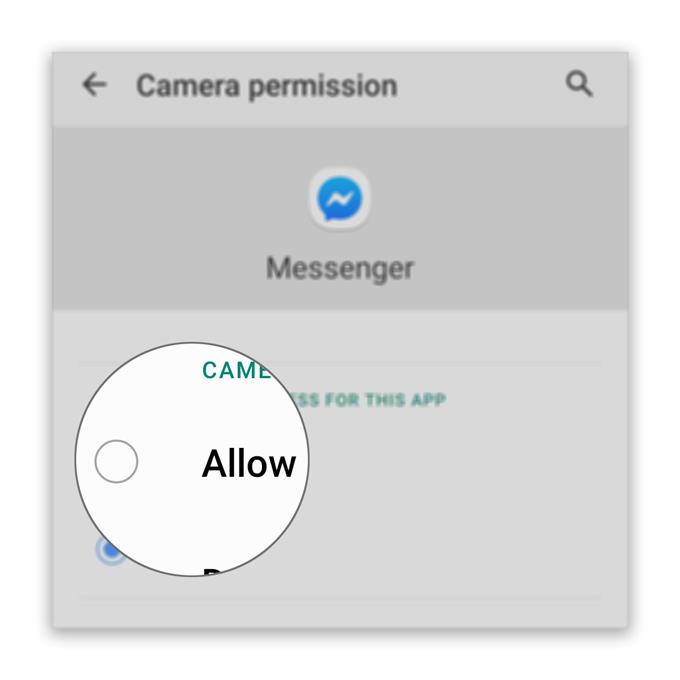
- Δοκιμάστε τη φωτογραφική μηχανή
Για αυτήν τη διαδικασία, το μόνο που χρειάζεται να κάνετε είναι να ελέγξετε εάν η κάμερα λειτουργεί μόνη της. Πρέπει απλώς να αποκλείσουμε την πιθανότητα ότι το πρόβλημα είναι με την κάμερα του τηλεφώνου σας.
Για να το κάνετε αυτό, ξεκινήστε την κάμερα και προσπαθήστε να τραβήξετε φωτογραφίες ή να εγγράψετε σύντομα βίντεο. Εάν η κάμερα λειτουργεί σωστά, προχωρήστε στην επόμενη λύση.

- Εκκαθάριση της προσωρινής μνήμης και των δεδομένων του Messenger
Κάνοντας αυτό θα επαναφέρετε την εφαρμογή. Αυτή είναι μια πολύ αποτελεσματική λύση σε προβλήματα εφαρμογών και σε αυτό το σημείο, μπορούμε ήδη να υποθέσουμε ότι το πρόβλημα αφορά το ίδιο το Messenger. Επομένως, προσπαθήστε να ακολουθήσετε αυτά τα βήματα για να καθαρίσετε την προσωρινή μνήμη και τα δεδομένα της:
1. Μεταβείτε στην οθόνη όπου βρίσκεται το εικονίδιο Messenger.
2. Πατήστε παρατεταμένα το εικονίδιο του Messenger έως ότου εμφανιστούν οι επιλογές.
3. Πατήστε Πληροφορίες εφαρμογής.
4. Αγγίξτε Αποθήκευση.
5. Πατήστε Εκκαθάριση προσωρινής μνήμης.
6. Τώρα, πατήστε Διαγραφή δεδομένων και αγγίξτε OK για επιβεβαίωση.Μετά την επαναφορά της εφαρμογής, ανοίξτε την και προσπαθήστε να δείτε αν η κάμερα λειτουργεί.

- Απεγκαταστήστε το Messenger και επανεγκαταστήστε το
Αφού κάνετε τις προηγούμενες διαδικασίες και η κάμερα εξακολουθεί να μην λειτουργεί στο Messenger, τότε ήρθε η ώρα να απεγκαταστήσετε την εφαρμογή και να την εγκαταστήσετε ξανά. Η απεγκατάσταση θα καταργήσει όλα τα αρχεία και τα δεδομένα που ενδέχεται να έχουν καταστραφεί και η εγκατάσταση ενός νέου αντιγράφου από το Play Store θα διασφαλίσει ότι χρησιμοποιείτε την πιο πρόσφατη έκδοση.
1. Σύρετε προς τα πάνω από το κάτω μέρος της οθόνης για να τραβήξετε το συρτάρι της εφαρμογής.
2. Μεταβείτε στην οθόνη όπου βρίσκεται η εφαρμογή Messenger.
3. Πατήστε και κρατήστε πατημένο το εικονίδιο μέχρι να εμφανιστούν οι επιλογές.
4. Πατήστε Κατάργηση εγκατάστασης και επιβεβαίωση.
5. Μετά την επιτυχή απεγκατάσταση της εφαρμογής, ξεκινήστε το Play Store.
6. Αναζητήστε το “Messenger” και πατήστε την εφαρμογή Messenger.
7. Πατήστε Εγκατάσταση και περιμένετε μέχρι να ολοκληρωθεί η εγκατάσταση της εφαρμογής από το τηλέφωνο.Όταν πρόκειται για προβλήματα όπως αυτό, αρκεί η κάμερα να λειτουργεί μόνη της, η επανεγκατάσταση της εν λόγω εφαρμογής μπορεί πάντα να την διορθώσει.

Εργαλεία
- Αγγελιαφόρος
Υλικά
- Android
Από την άλλη πλευρά, εάν το πρόβλημα παραμένει αφού κάνετε τις παραπάνω λύσεις, τότε η μόνη επιλογή που απομένει να κάνετε είναι να επαναφέρετε το τηλέφωνό σας. Δημιουργήστε λοιπόν ένα αντίγραφο ασφαλείας των σημαντικών αρχείων και δεδομένων σας και ακολουθήστε τα παρακάτω βήματα:
- Σύρετε προς τα κάτω από το επάνω μέρος της οθόνης και μετά πατήστε το εικονίδιο Ρυθμίσεις.
- Βρείτε και πατήστε Γενική διαχείριση.
- Αγγίξτε Επαναφορά.
- Πατήστε Επαναφορά εργοστασιακών δεδομένων.
- Κάντε κύλιση προς τα κάτω στο κάτω μέρος της οθόνης και πατήστε Επαναφορά.
- Εάν σας ζητηθεί, εισαγάγετε το PIN, τον κωδικό πρόσβασης ή το μοτίβο σας.
- Τέλος, πατήστε Διαγραφή όλων.
Όταν ολοκληρωθεί η επαναφορά, ρυθμίστε το τηλέφωνό σας ως νέα συσκευή.
Ελπίζω ότι μπορέσαμε να βοηθήσουμε. Υποστηρίξτε μας εγγραφώντας στο κανάλι μας.
- Το Google Meet δεν έχει ήχο, δεν μπορεί να ακούσει άλλους χρήστες
- Πώς να δημιουργήσετε μια νέα λίστα αναπαραγωγής YouTube στο Galaxy S20
- Το μικρόφωνο Hangouts δεν λειτουργεί, οι άλλοι χρήστες δεν μπορούν να ακούσουν
- Το μικρόφωνο ζουμ δεν λειτουργεί σε Android. Εδώ είναι η επιδιόρθωση!